3 Maneras de Importar Contactos a Samsung Galaxy
- Parte 1. Importar contactos a Samsung desde tarjeta SIM
- Parte 2. Importar contactos a Samsung Galaxy con VCF
- Parte 3. Como importar contactos a Samsung desde iPhone
Parte 1. Importar contactos a Samsung desde tarjeta SIM
Mientras cambias desde tu teléfono anterior, sin importar su plataforma, la manera tradicional y probablemente la más fácil de transferir contactos a un teléfono nuevo es con una tarjeta SIM. Si estas en el habito de guardar contactos en tu SIM, puedes simplemente tomar la tarjeta SIM de tu teléfono viejo, y ponerla en el nuevo, y empezar a utilizar teléfono nuevo normalmente.
Sin embargo este proceso tiene solo una limitación la cual es, la mayoría de las tarjetas SIM pueden guardar un número limitado de contactos. Después que el número máximo de contactos están guardados en la SIM, deberás entonces guardar los otros contactos en el dispositivo de almacenamiento, y en tales situaciones, puede que necesite realizar algunos pasos adicionales.
- Por ejemplo, si tienes 500 contactos y en todo entre los cuales 250 contactos están ya guardados en tu SIM y los que restan en tu dispositivo de almacenamiento, te requiere pasar por el proceso de transferencia dos veces.
Sin embargo, el procedimiento aún sigue siendo extremadamente simple y no requiere involucrarían de ninguna herramienta de terceros. Asumiendo que tu tarjeta SIM ya tiene 250 contactos, las instrucciones paso a paso para importar estos contactos al teléfono nuevo Samsung Galaxy se dan continuación:
Nota: El método dado función en Samsung Galaxy S3/S4/S5/S6/S7/Note 3/Note 4/Note 5/Note 7. Samsung Galaxy Note 4 es utilizado para demostrar el siguiente método
1. Inserte la tarjeta SIM con contactos a tu nuevo teléfono Samsung Galaxy.
2. Enciende el teléfono
3. Abre la gaveta de Aplicaciones.5.
4. Desde los iconos mostrados, presiona Contactos.
5. En la interface de Contactos, presiona el botón de Menú (con tres puntos horizontales) desde la esquina superior derecha.
6. Desde el menú mostrado, presiona Configuraciones.
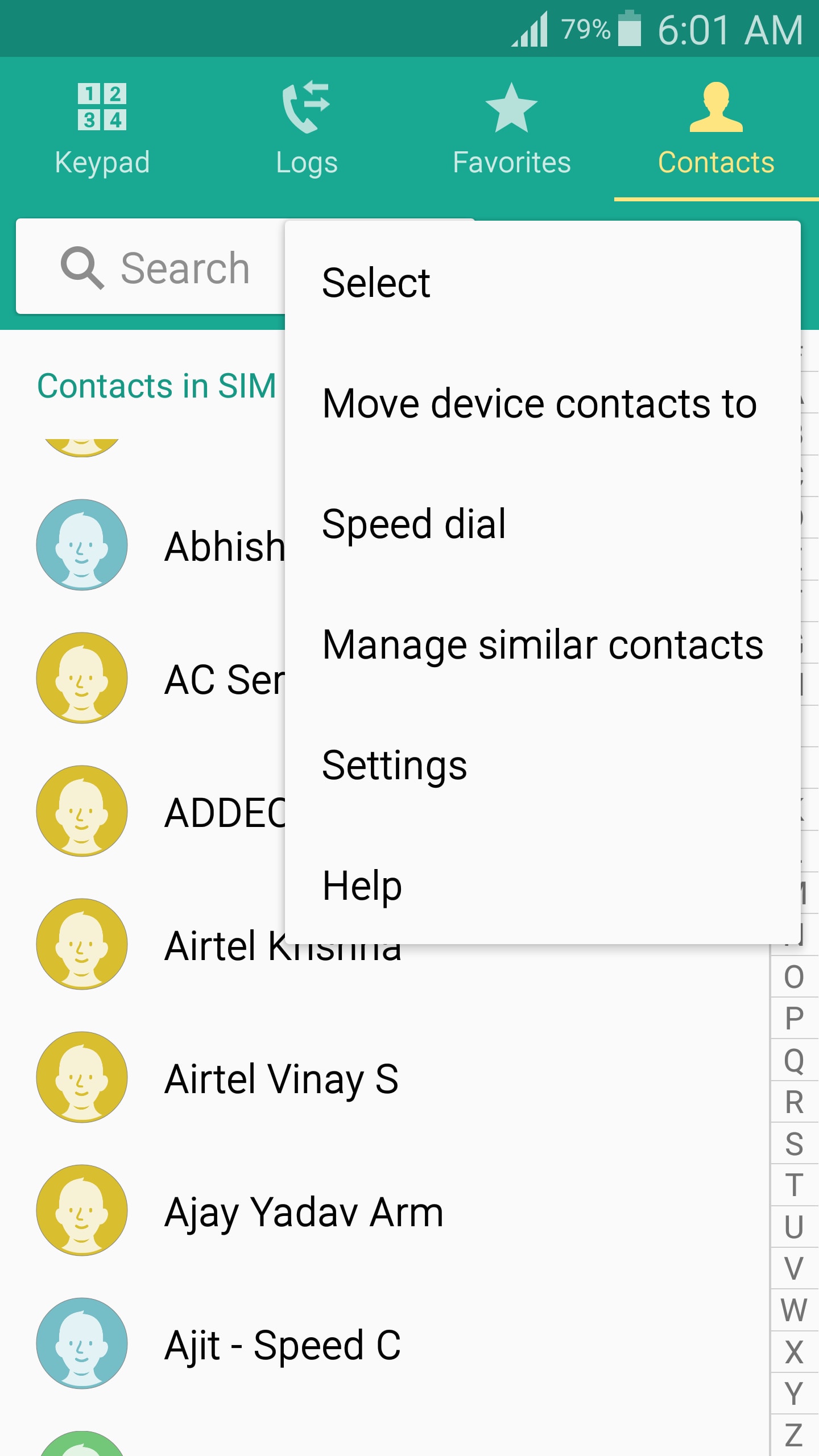
7. En la ventana de Configuraciones, presiona Contactos...
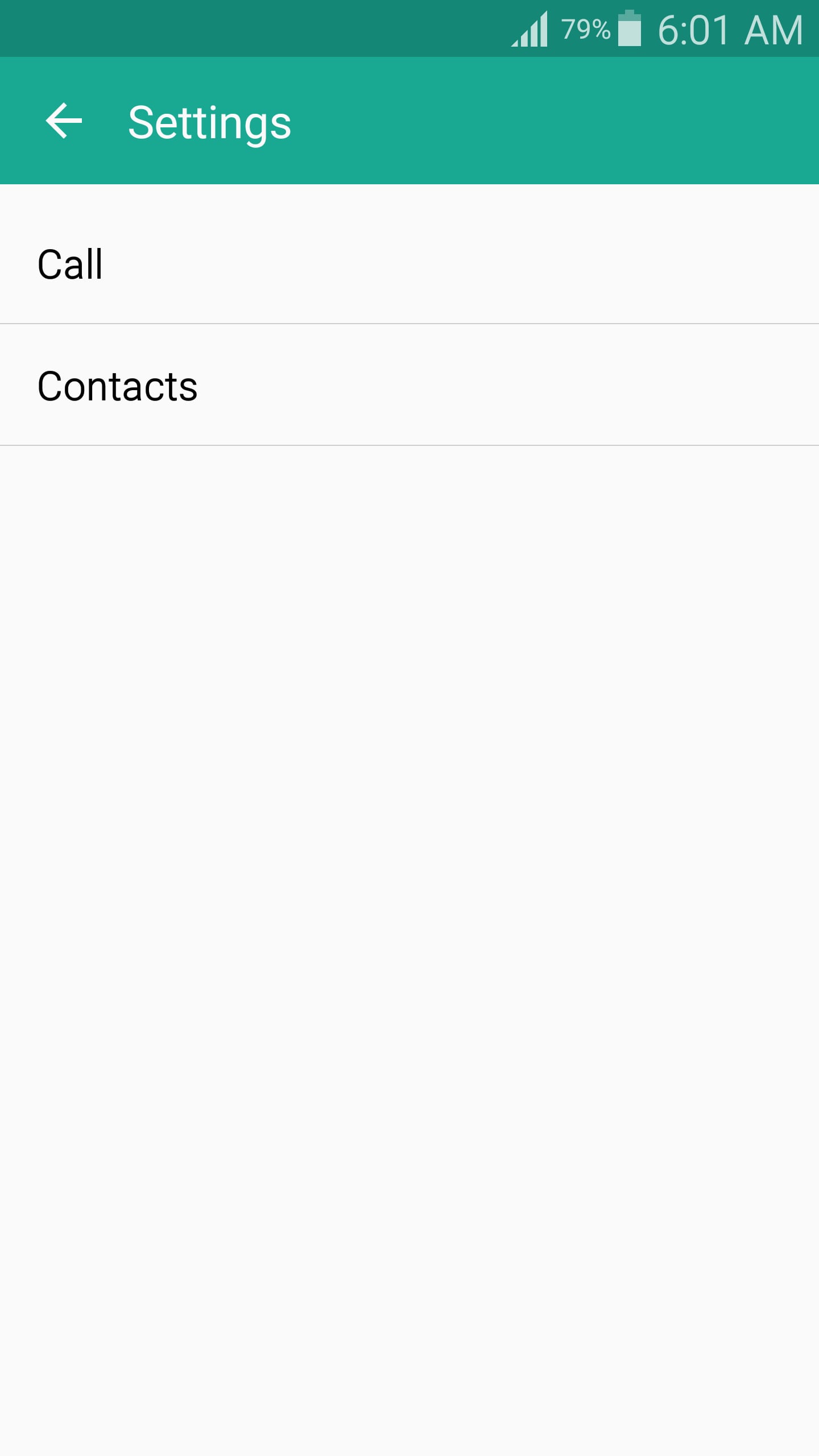
8. Desde la próxima ventana que aparece, presiona Importar/Exportar contactos.
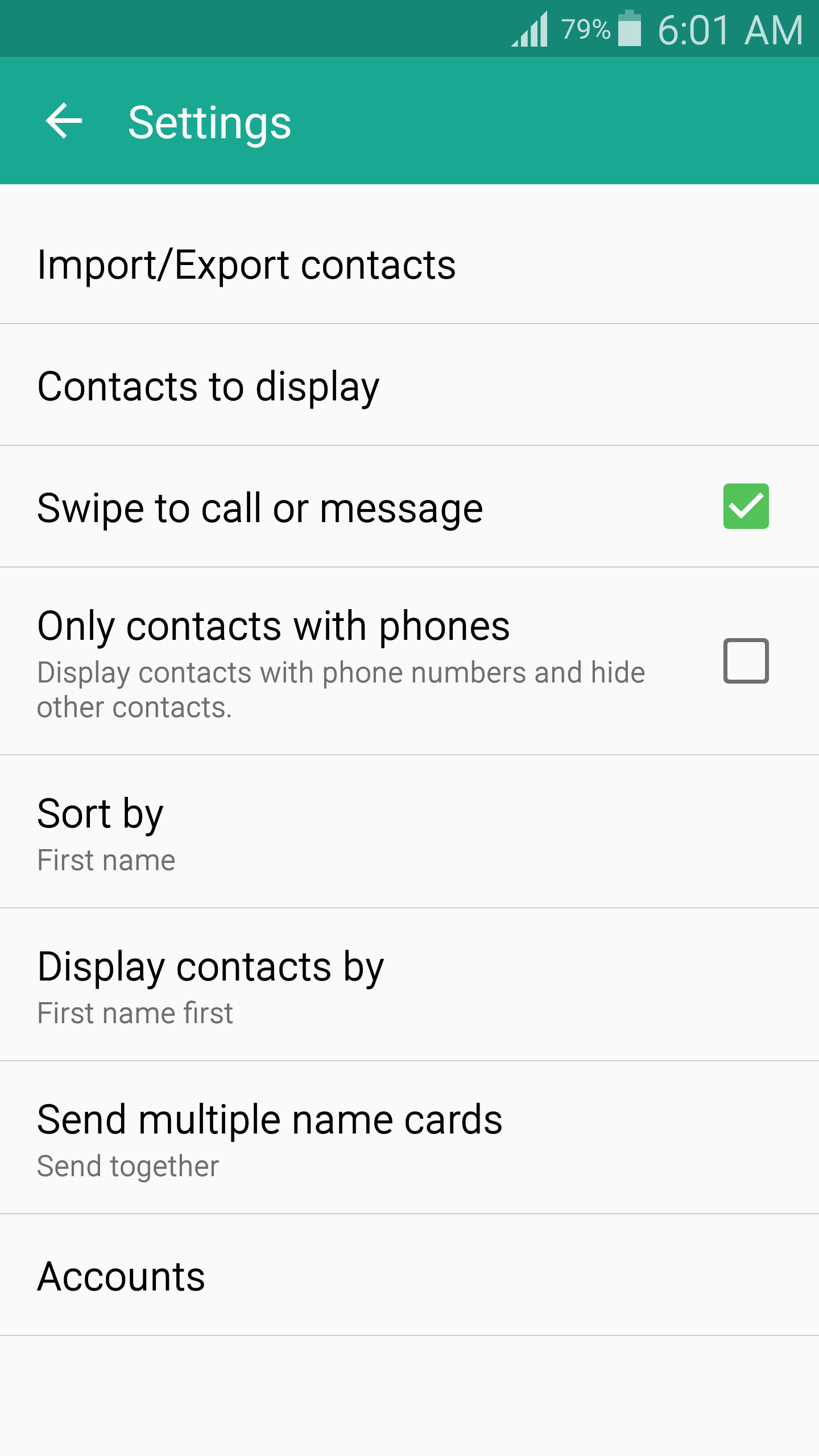
9. Desde la casilla de Importar/Exportar contactos que emerge, presiona Importar desde tarjeta SIM.
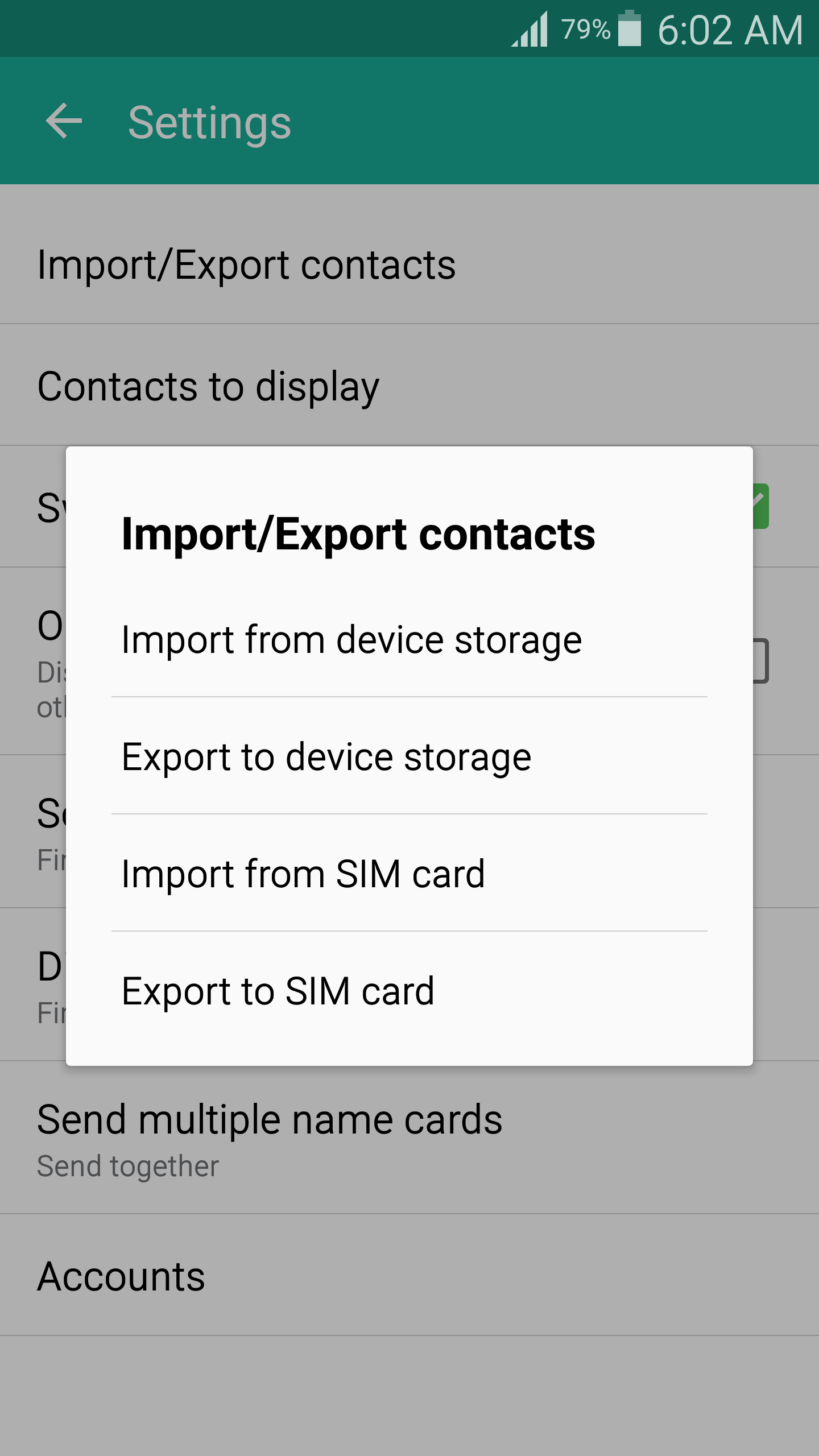
10. Desde la casilla Guardar contactos a, presiona Dispositivos.
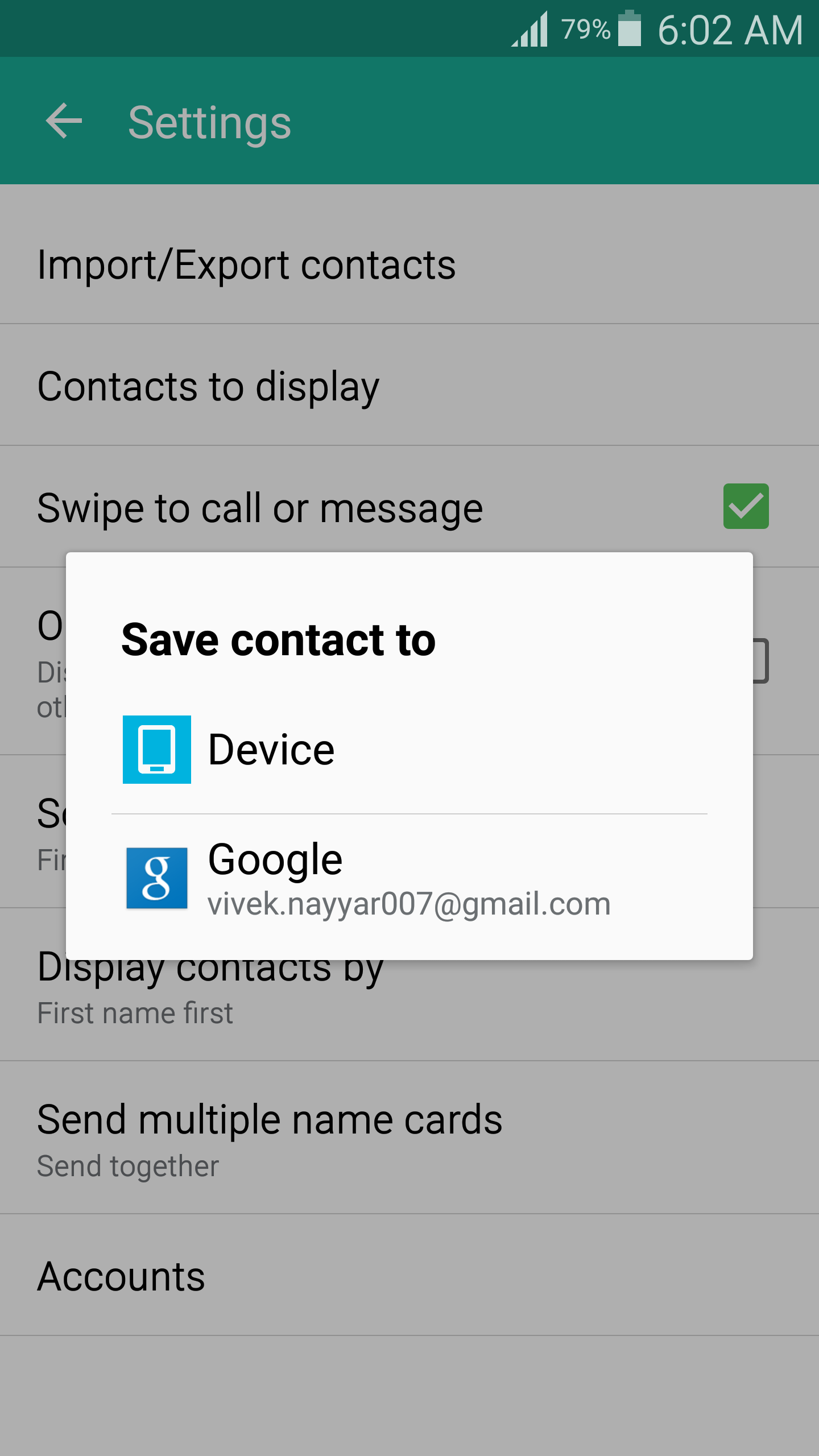
11. una vez se muestre la lista de contactos, presiona para verificar las casillas desde la esquina superior izquierda para seleccionar todos los contactos en la lista.
12. Presiona Terminar desde la esquina superior derecha.
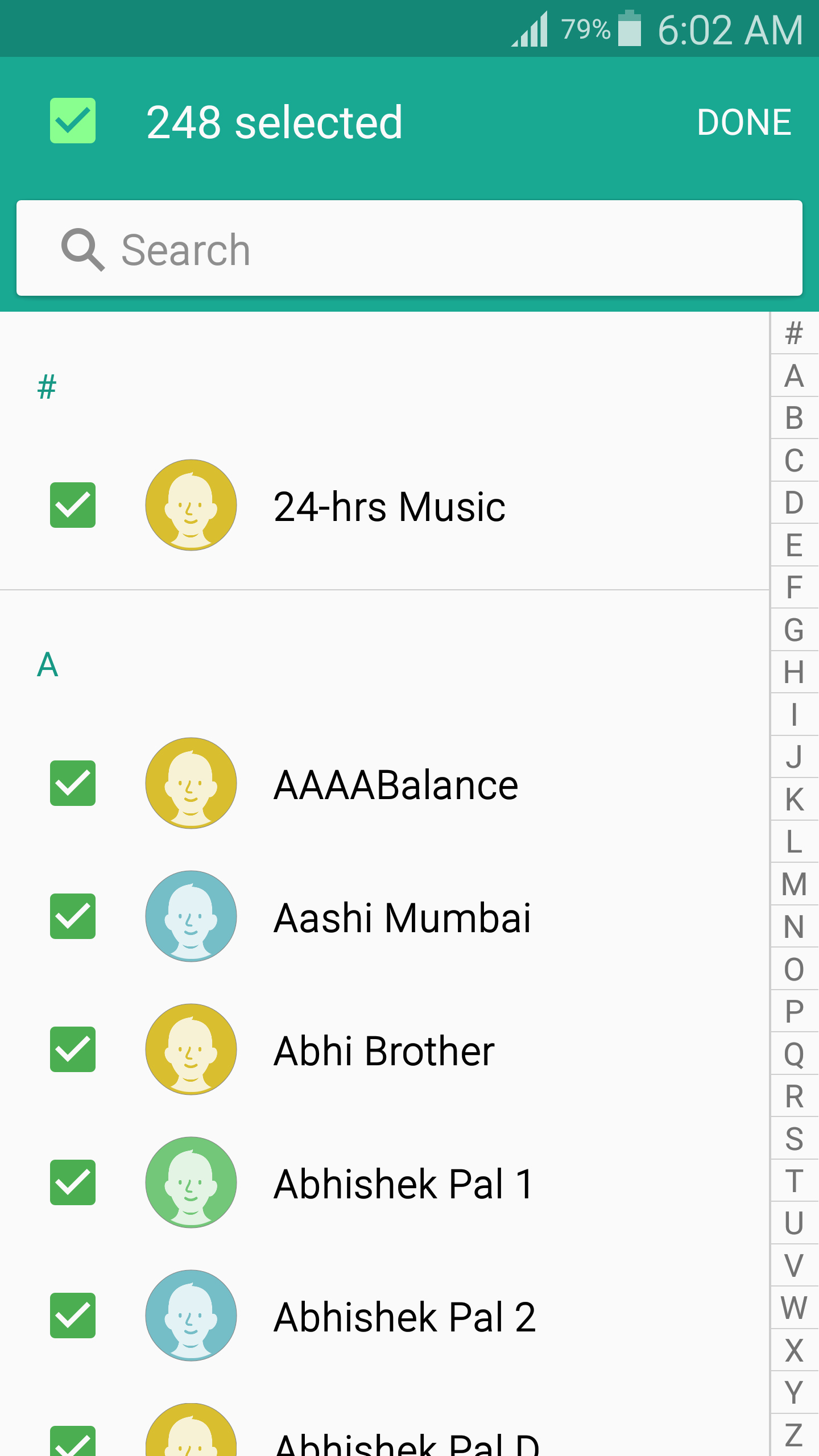
13. espera hasta que s contactos están siendo importados a tu nuevo teléfono Samsung Galaxy desde la tarjeta SIM.
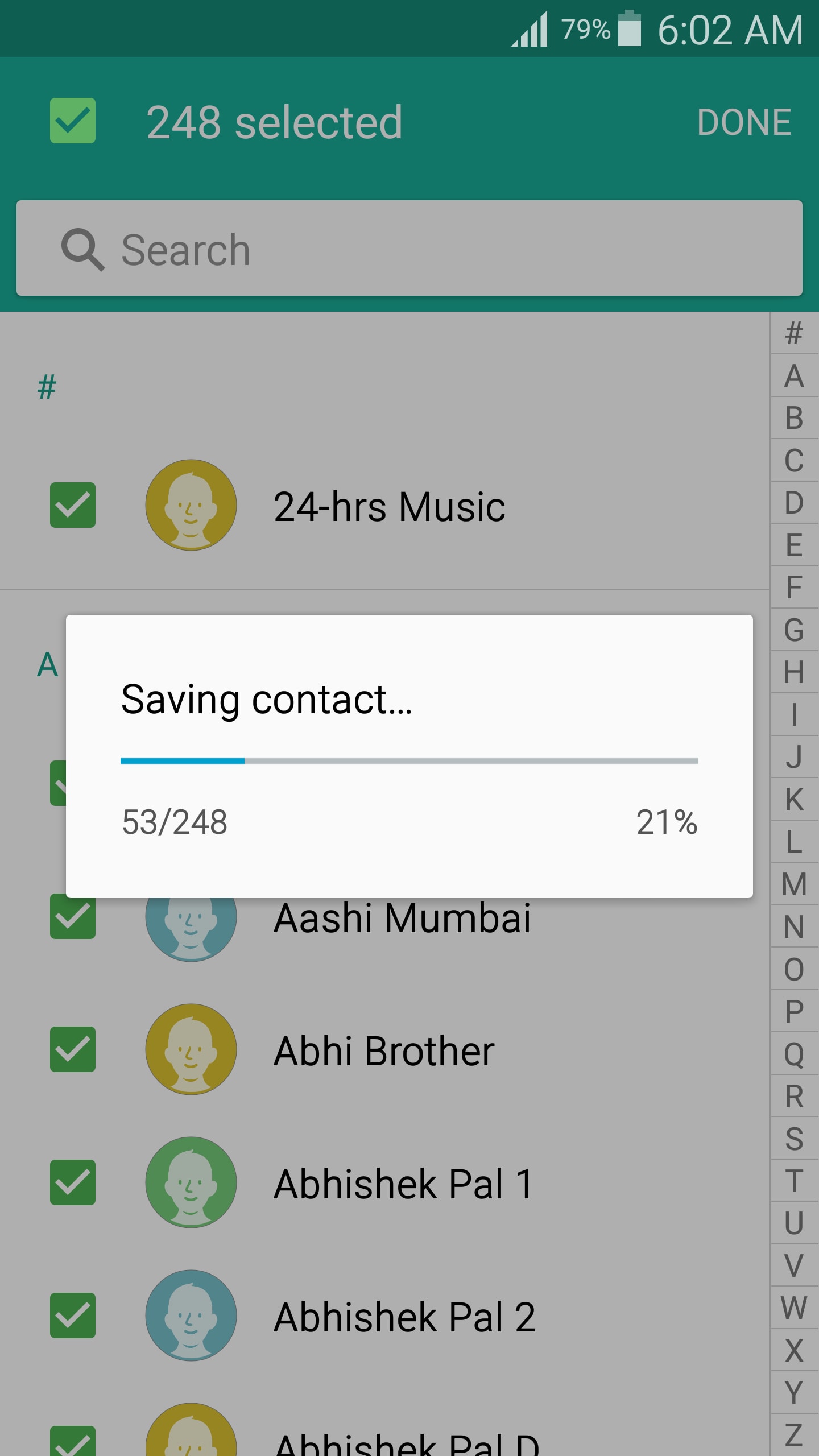
Wondershare TunesGo
Si quieres una instalación libre de molestias de aplicaciones Androidn tu teléfono con una computadora, Wondershare TunesGo será tu mejor apuesta. Wondershare TunesGo está disponible para ambas plataformas Windows y Mac, y puedes descargar tu versión preferida del programa utilizando los siguientes enlaces.
Nota: Para usuarios Mac, por favor prueba Wondershare TunesGo para Mac.
4,088,454 personas lo han descargado
Después que hayas exitosamente descargado e instalado Wondershare TunesGo en tu computadora, puedes seguir el proceso paso a paso dado a continuaron para importar contactos a tu teléfono Samsung Galaxy utilizando el archivo vCard (.VCF)
Nota: Una PC Windows 7 es utilizado para importar contactos desde un archivo .VCF en Samsung Galaxy S6 en esta demostración.
1. Después de descargar e instalar Wondershare TunesGo en tu computadora, haz doble clic en su icono para comenzar el programa.
en la casilla de confirmación de Control de Cuenta de Usuario, haz clic en Si para proporcionar tu consentimiento de continuar.
3. Conecta tu teléfono Samsung Galaxy a la PC utilizando el cable de datos que vino con el.
4. Espera hasta que los drivers para tu dispositivo móvil sean instalados en la PC y en tu teléfono Samsung Galaxy.
5. en tu teléfono, cuando te lo solicite, en la casilla emergente de Permitir de-purificación de USB, pulsa para verificar la casilla de Siempre permitir en esta computadora.
6. Presione OK para proporcionar tu consentimiento para permitir a Samsung Galaxy confiar a la computadora donde está conectado.
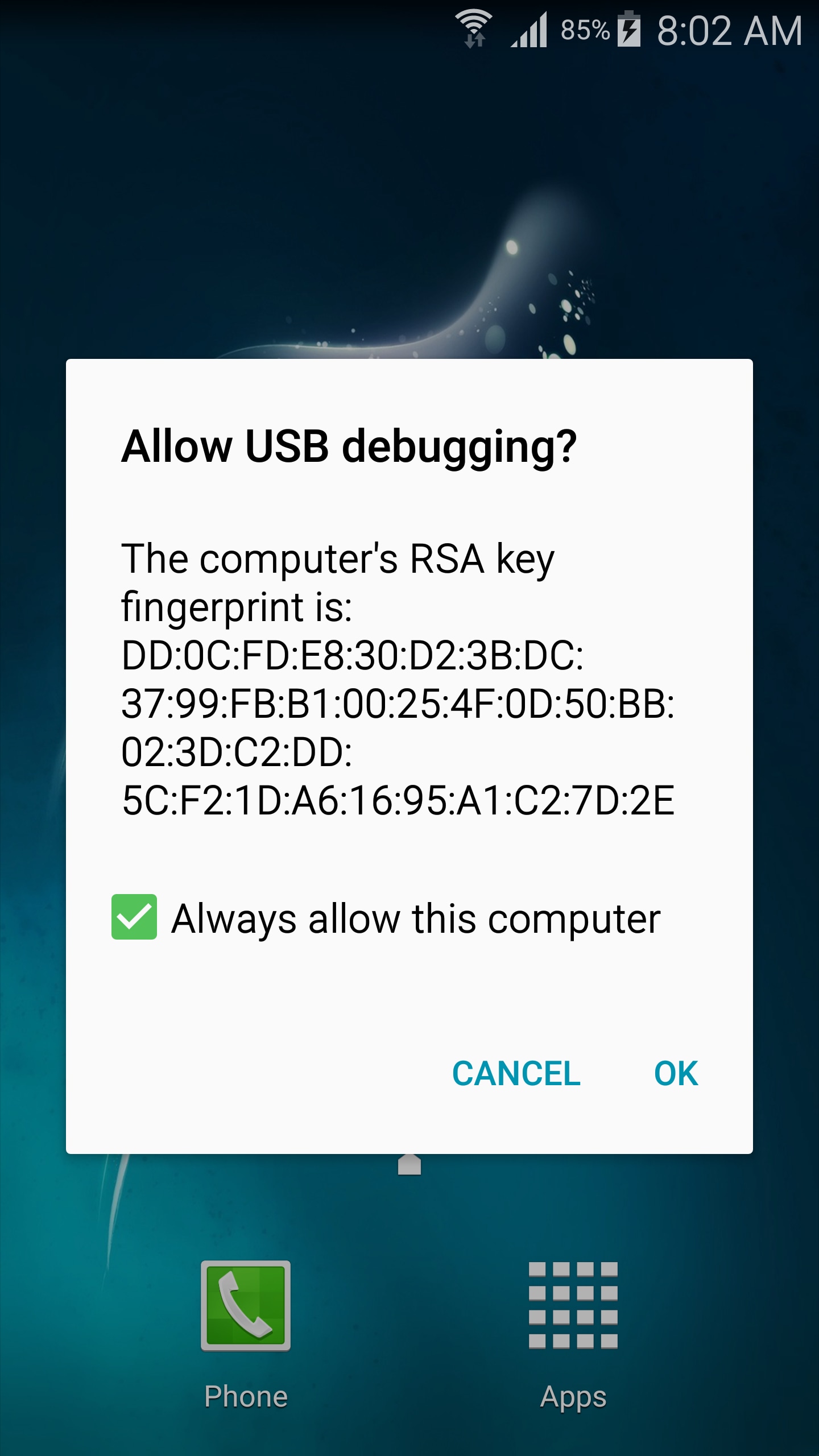
7. De vuelta en tu computadora, en la interface de Wondershare TunesGo, haz clic en la categoría Información desde la parte superior del panel y luego Contactos en la derecha.
8. Bajo Contactos, asegúrate de que la carpeta Phone: vnd.sec.contact.phone es seleccionada.
9. Haz clic en Importar desde la parte superior de la interface.
10. Desde las opciones mostrados, haz clic en desde archivo vCard.
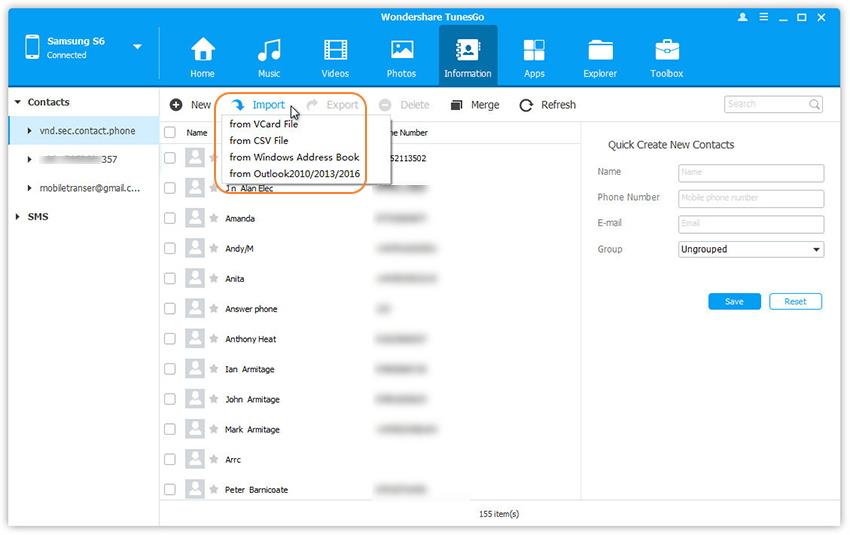
11. En la casilla Importar contactos vCard, haz clic en Buscar y ubica y selecciona el archivo vCard que contiene los contactos que quieres importar a tu teléfono Samsung Galaxy.
12. Asegurarse que Phone: vnd.sec.contact.phone es seleccionado en la lista desplegable de seleccione una cuenta de contactos.
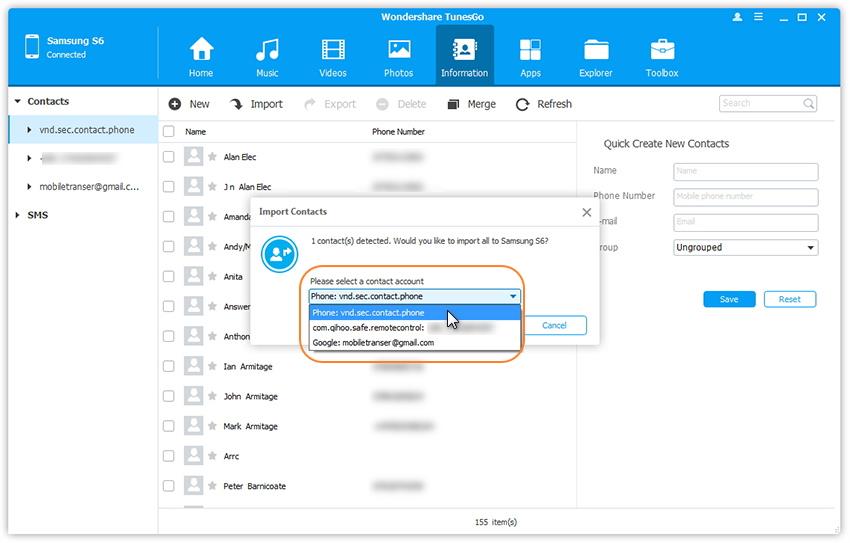
13. haz clic en OK y espera por los contactos a que se importen a tu teléfono Samsung Galaxy.
Parte 3. Como importar contactos a Samsung desde iPhone
Si te estas cambiando desde una plataforma Apple a Android o en otras palabras, desde iPhone a Samsung, puede que te enfrentes algunos retos mientras transfieres tus contactos. Afortunadamente ahora tienes Wondershare TunesGo que no solo transfiere los contactos desde tu iPhone a Samsung Galaxy, pero también hace el proceso extremadamente simple y directo.
Una guía completa paso a paso en cómo utilizar Wondershare TunesGo para transferir tus contactos desde iPhone a Samsung Galaxy puede ser encontrado aquí: Transferir Contactos desde iPhone a Samsung Galaxy
Conclusión
Con Wondershare TunesGo, transferir contactos desde tu teléfono viejo al nuevo nunca fue tan fácil. Te permite realizar muchas tareas eficientemente eso también con un solo clic del ratón.
Administrados Android- Solución de una Parada para Administrar tu Estilo de Vida Móvil
- Respalda tu música, fotos, videos, contactos, SMS etc. a la computadora y recupéralos fácilmente
- Administra, exporta & importa tus contactos y SMS, contactos duplicados, Contesta SMS con computadora.
- Rooteo-en un clic - Rootea tu teléfono/tableta Android para tomar control total de tu dispositivo.
- Transferencia de teléfono a teléfono - transfiere música, fotos, videos, contactos, SMS entre dos móviles (soporta ambos Android y iPhones)
- Administrados de Aplicaciones - instala, desinstala, importa o respalda Aplicaciones en montón.
- Creador de Gif - Crea Gif desde fotos, fotos de moción, videos
- Administrador de iTunes - Sincroniza iTunes Music para Android o transfiere música desde Android a iTunes
- Compatible totalmente con 3000+ dispositivos Android (Android 2.2 - Android 8.0) desde Samsung, LG, HTC, Huawei, Motorola, Sony etc.


